win10更新后explore无响应 win10系统explorer.exe打不开怎么办
更新时间:2024-05-27 17:31:02作者:jiang
近日有不少win10系统用户反映在更新系统后遇到了explore无响应或者explorer.exe打不开的问题,这些问题给用户的正常使用带来了一定的困扰,因此急需找到解决办法。针对这些问题,我们可以通过一些简单的方法来尝试解决,帮助用户恢复到正常的系统使用状态。接下来我们将介绍一些可能的解决方案,希望能够帮助到遇到这些问题的用户。
win10explorer.exe无响应桌面卡死方法一
1、按下“Ctrl+Alt+Del”,然后选择“任务管理器”
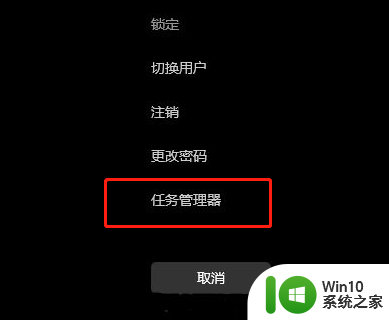
2、往下翻找到“Windows资源管理器”
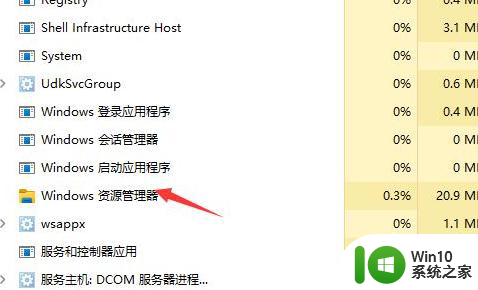
3、再点击右下角的重新启动就可以了。
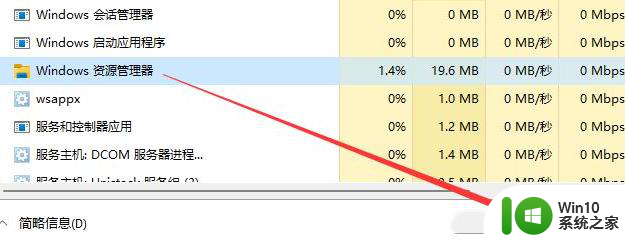
方法二
打开管理员的命令提示符,然后输入“sfc /scannow ”命令,这个主要就是拿来修复一些系统的错误的。
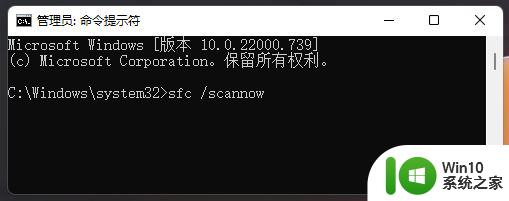
以上是win10更新后explore无响应的全部内容,如果你遇到相同问题,可以参考本文中介绍的步骤来修复,希望对大家有所帮助。
win10更新后explore无响应 win10系统explorer.exe打不开怎么办相关教程
- win10系统更新后无法远程连接 win10 系统更新后远程连接断开
- 重装win10系统后开不了机 重装win10系统后开不了机蓝屏怎么办
- 为什么电脑更新完win11开不了机 Win11更新后开不了机怎么办
- win10更新后用不了 Win10更新后黑屏无法进入桌面解决方法
- win10开机慢任务栏卡死 Win10系统开机后任务栏无响应解决方法
- win10安全更新后无法上网 Win10系统更新后无法上网的原因及解决
- win10文件夹操作卡死 Win10文件夹打开无响应怎么解决
- win11系统安装卡在账户登录 Win11系统更新后无法登录怎么办
- win11更新后黑屏进不去系统怎么办 win11系统更新导致黑屏怎么办
- 为什么有的程序win10打不开 win10电脑打不开应用程序怎么办
- 全球债市遭抛售,恒指或创新高,马士基业绩超预期
- 高通骁龙8至尊版发布,性能媲美桌面处理器,决胜AI时代的关键!
- 高通骁龙8至尊版发布:二代自研CPU性能逆天,最强AI更像真人
- 一个印度人救了微软,另一个毁了IBM?探讨印度人在科技行业的影响力
微软新闻推荐
- 1 高通骁龙8至尊版发布:二代自研CPU性能逆天,最强AI更像真人
- 2 英特尔AMD史诗级合作,捍卫X86生态:两大巨头联手,颠覆传统CPU格局
- 3 微信消失在桌面了,怎么找回 微信桌面快捷方式消失怎么恢复
- 4 打印机的纸怎么放进去 打印机纸盒放纸技巧
- 5 onedrive开始菜单 Win10如何设置Onedrive开启和使用
- 6 台式电脑如何连接打印机设备打印 台式电脑如何设置本地打印机
- 7 惠普笔记本win11移动硬盘怎么用 win11系统移动硬盘插入后不显示
- 8 微软称每天有超过15000条恶意QR码信息被发送到教育目标,如何有效应对?
- 9 win10系统电脑没有wifi选项 Win10无线网络不显示解决方法
- 10 win7能看见的文件夹win10看不到 win7可以访问win10但win10无法访问win7
win10系统推荐
- 1 戴尔笔记本ghost win10 sp1 64位正式安装版v2023.04
- 2 中关村ghost win10 64位标准旗舰版下载v2023.04
- 3 索尼笔记本ghost win10 32位优化安装版v2023.04
- 4 系统之家ghost win10 32位中文旗舰版下载v2023.04
- 5 雨林木风ghost win10 64位简化游戏版v2023.04
- 6 电脑公司ghost win10 64位安全免激活版v2023.04
- 7 系统之家ghost win10 32位经典装机版下载v2023.04
- 8 宏碁笔记本ghost win10 64位官方免激活版v2023.04
- 9 雨林木风ghost win10 64位镜像快速版v2023.04
- 10 深度技术ghost win10 64位旗舰免激活版v2023.03
系统教程推荐
- 1 win10玩只狼:影逝二度游戏卡顿什么原因 win10玩只狼:影逝二度游戏卡顿的处理方法 win10只狼影逝二度游戏卡顿解决方法
- 2 U盘装机提示Error 15:File Not Found怎么解决 U盘装机Error 15怎么解决
- 3 《极品飞车13:变速》win10无法启动解决方法 极品飞车13变速win10闪退解决方法
- 4 window7电脑开机stop:c000021a{fata systemerror}蓝屏修复方法 Windows7电脑开机蓝屏stop c000021a错误修复方法
- 5 win10桌面图标设置没有权限访问如何处理 Win10桌面图标权限访问被拒绝怎么办
- 6 win10打不开应用商店一直转圈修复方法 win10应用商店打不开怎么办
- 7 无线网络手机能连上电脑连不上怎么办 无线网络手机连接电脑失败怎么解决
- 8 win10错误代码0xc0000098开不了机修复方法 win10系统启动错误代码0xc0000098怎么办
- 9 笔记本win10系统网络显示小地球只有飞行模式如何恢复 笔记本win10系统网络无法连接小地球图标灰色
- 10 酷我音乐电脑版怎么取消边听歌变缓存 酷我音乐电脑版取消边听歌功能步骤